Windows XP on yksi Microsoftin suosituimmista käyttöjärjestelmistä, ja vaikka se alkaa näyttää ikäänsä, monet ihmiset käyttävät sitä edelleen yksinomaan. Riippumatta siitä, onko sinulla vanha tietokone, jonka haluat saada toimimaan uudelleen, vai haluatko asentaa XP: n uuteen koneeseesi, se kestää vain hetken.
Huomautus: Microsoft ei enää tue Windows XP -käyttöjärjestelmää, joten se ei enää saa olennaisia suojauskorjauksia. On erittäin suositeltavaa harkita päivittämistä uudempaan Windows -versioon, kuten Windows 7, Windows 8 tai Windows 10
Askeleet
Osa 1/3: Asennus

Vaihe 1. Varmista, että tietokoneesi voi käyttää Windows XP -käyttöjärjestelmää
Tietokoneen on täytettävä tai ylitettävä järjestelmän vähimmäisvaatimukset voidakseen käyttää Windows XP: tä. Löydät järjestelmätietosi tarkistamalla tietokoneen valmistajan käsikirjan tai suorittamalla DirectX Diagnostic -ohjelman tietokoneen Windows -käyttöjärjestelmässä.
- Käynnistä DirectX -diagnostiikka avaamalla Suorita -valintaikkuna (paina WinKey+R samanaikaisesti), kirjoita dxdiag ja napsauta OK.
-
Järjestelmän vähimmäisvaatimukset 32-bittisille
- 300 MHz: n Intel- tai AMD -suoritin
- 128 megatavua (Mt) järjestelmän RAM -muistia
- 1,5 gigatavua (Gt) vapaata levytilaa
- Super VGA (800x600) tai suurempi näytön sovitin
- CD tai DVD-ROM
- Näppäimistö ja hiiri tai muut osoitinlaitteet
- Internet- ja verkkoyhteydet edellyttävät verkkoliitäntäsovitinta
- Äänikortti ja kaiuttimet tai kuulokkeet

Vaihe 1. Etsi Windows XP -tuoteavaimesi
Se on painettu ohjelmistopaketin tarraan tai tietokoneeseen. Se on viiden merkkiryhmän merkkijono (jokainen 5 pitkää), jotka on erotettu viivoilla, jolloin tuloksena on yhteensä 25 merkkiä. Tarvitset tuoteavaimen, jotta voit asentaa Windowsin.

Vaihe 2. Aseta tietokone käynnistymään CD/DVD -levyltä
Ennen kuin asetat CD -levyn, sinun on asetettava tietokone käynnistymään CD -levyltä kiintolevyn sijaan. Tämän avulla voit ladata Windows XP: n asennustiedostot ennen kuin tietokone käynnistyy asennettuun käyttöjärjestelmään. Voit muuttaa käynnistysjärjestystä BIOSin BOOT -valikosta.
- Päästäksesi tietokoneen BIOSiin paina yleensä F9- tai DEL -näppäintä, kun tietokone käynnistyy tai ilmoittaa, että voit siirtyä asetuksiin. Napsauta vihreää BIOS -linkkiä saadaksesi lisätietoja.
- Aseta BOOT-valikossa järjestys siten, että CD-/DVD-ROM-asema on asetettu ensimmäiseksi käynnistyslaitteeksi.
- Jos asennat Windows XP: tä USB -asemalta, varmista, että USB -asema on asetettu ensimmäiseksi käynnistyslaitteeksi. Sinun on ehkä asennettava USB -asema, jotta se näkyy vaihtoehtona.
Osa 2/3: Asennus

Vaihe 1. Lataa asennusohjelma
Kun käynnistysjärjestys on asetettu, aseta Windows XP -CD -levy asemaan ja tallenna ja sulje BIOS. Tietokone käynnistyy uudelleen ja sinulle näytetään viesti:
Käynnistä CD -levyltä painamalla mitä tahansa näppäintä
. Käynnistä asennusohjelma painamalla mitä tahansa näppäimistön näppäintä.
Asennus lataa asennuksen aloittamiseen tarvittavat tiedostot, mikä voi kestää hetken. Kun lataus on valmis, sinut ohjataan aloitusnäyttöön

Vaihe 2. Aloita asennus painamalla ENTER
Kun lataus on valmis, sinut ohjataan aloitusnäyttöön. Sinulle annetaan useita vaihtoehtoja, mutta jos asennat tai asennat uudelleen Windows XP: tä, sinun kannattaa painaa ENTER aloittaaksesi asennusmääritykset.

Vaihe 3. Lue käyttöoikeussopimus
Tässä asiakirjassa kerrotaan, mitä voit ja mitä et voi tehdä Windowsin kanssa, ja oikeutesi kuluttajana. Kun olet lukenut, paina F8 osoittaen, että hyväksyt ehdot.

Vaihe 4. Valitse osio, johon haluat asentaa
Näet luettelon asennetuista kiintolevyistä käytettävissä olevista osioista. Jos asennat Windows XP: n uudelle kiintolevylle, sinun pitäisi nähdä vain yksi merkintä "Osioimaton tila". Jos tietokoneellesi on asennettu aiempi Windows- tai Linux -versio, sinulla voi mahdollisesti olla useita osioita.
- Windows XP: n asentaminen poistaa kaikki valitsemasi osion tiedot. Valitse osio, joka on tyhjä tai joka sisältää tietoja, joita et halua menettää.
- Voit poistaa osiot “D” -näppäimellä. Tämä palauttaa ne "osioimattomaan tilaan". Kaikki osion tiedot menetetään, kun ne poistetaan.

Vaihe 5. Luo uusi osio
Valitse osioimaton tila ja paina “C”. Tämä avaa uuden näytön, jossa voit määrittää osion koon käytettävissä olevasta tilasta. Kirjoita uuden osion koko megatavuina (Mt) ja paina sitten ENTER.
- Oletusarvoisesti osio on asetettu enimmäismäärään käytettävissä olevaa tilaa. Ellet aio luoda useita osioita, voit yleensä jättää tämän oletusarvoonsa.
- Windows XP vaatii vähintään 1,5 gigatavua (1536 Mt) asennustiedostoja, mutta haluat enemmän kuin ohjelmat, asiakirjat, lataukset ja muut tiedostot. 5 gigatavua (5120 Mt) on hyvä perustaso Windows XP: lle, ja enemmän, jos aiot asentaa paljon ohjelmia.
- Voit luoda useita osioita yhdelle asemalle. Tämän avulla voit erottaa ohjelmasi elokuvista ja musiikista tai asentaa toisen käyttöjärjestelmän. Windows XP voidaan asentaa vain yhteen erilliseen osioon.

Vaihe 6. Valitse uusi osio
Kun olet luonut asennusosion, sinut palautetaan osion valintanäyttöön. Valitse uusi osio, joka on yleensä merkitty "C: Osio 1 [Raw]" ja paina ENTER.

Vaihe 7. Valitse "Alusta osio NTFS -tiedostojärjestelmällä" ja paina ENTER
NTFS on edullinen menetelmä, joka tukee suurempaa levytilaa osiota kohti kuin FAT ja sisältää suojausominaisuuksia tiedostojärjestelmän tasolla. NTFS sisältää myös järjestelmätason pakkauksen. Lähes ei ole enää tilanteita, joissa FAT: n valitseminen olisi parempi.
- Jos osion koko on suurempi kuin 32 Gt, et voi valita FAT -vaihtoehtoa.
- On erittäin suositeltavaa välttää Quick Format, koska tämä ohittaa tärkeän prosessin, joka tarkistaa kiintolevyn virheiden tai huonojen sektoreiden varalta. Tämä skannaus kuluttaa suurimman osan täyden muodon suorittamiseen tarvittavasta ajasta. Jos levyllä on virheitä fyysisellä tasolla, on parasta etsiä ne nyt eikä myöhemmin.

Vaihe 8. Odota, että muotoilu on valmis
Järjestelmä alustaa nyt osion. Prosessin kesto riippuu taajuusmuuttajan nopeudesta ja koosta. Yleensä mitä suurempi osio, sitä kauemmin prosessi kestää.

Vaihe 9. Odota, että asennustiedostot kopioidaan
Windows alkaa nyt kopioida tiedostoja asennuslevyltä ja pyytää sinua käynnistämään tietokoneen uudelleen, kun prosessi on valmis. Paina ENTER, kun sinua kehotetaan käynnistämään uudelleen, muuten se tekee sen automaattisesti 15 sekunnin kuluttua.

Vaihe 10. Anna tietokoneen käynnistyä normaalisti
Näet viestin, jossa sinua pyydetään painamaan näppäintä käynnistääksesi CD -levyltä. Ohita se ja anna tietokoneen jatkaa käynnistymistä kiintolevyltä. Näet Windows -logon, kun asennusohjelma latautuu.

Vaihe 11. Odota asennuksen jatkumista
Kun Windows -logo on kadonnut, näet näytön vasemmassa reunassa jäljellä olevat vaiheet ja oikealla olevat vinkit ikkunoiden käyttämiseen. Asennukseen jäljellä oleva aika näkyy jäljellä olevien vaiheiden luettelon alla.
On normaalia, että näyttö välkkyy, syttyy ja sammuu tai sen koko muuttuu tämän prosessin aikana

Vaihe 12. Valitse kieli- ja alueasetukset
Asennusprosessin aikana näyttöön tulee valintaikkuna, jossa sinua pyydetään valitsemaan alueelliset asetukset. Valitse alueellesi sopivat asetukset. Napsauta Seuraava -painiketta, kun se on valmis.
Kirjoita koko nimesi, jos haluat. Tämä asetetaan Windowsin "omistajaksi" ja liitetään tiettyihin asioihin, kuten asiakirjojen luomiseen

Vaihe 13. Anna tuoteavaimesi
Et voi suorittaa asennusprosessia loppuun ilman voimassa olevaa tuoteavainta. Jatka napsauttamalla "Seuraava".
Jotkin Windows -versiot eivät kysy tuoteavainta ennen kuin asennus on valmis

Vaihe 14. Aseta tietokoneen nimi
Tämä on nimi, joka edustaa tietokonetta verkossa. Windows asettaa oletusnimen, mutta voit muuttaa sen halutessasi. Voit myös asettaa salasanan järjestelmänvalvojatilille. Tämä on valinnainen, mutta suositeltava julkisille tietokoneille.

Vaihe 15. Valitse aikavyöhyke
Varmista, että päivämäärä/aika ovat oikein. Jatka napsauttamalla "Seuraava".

Vaihe 16. Valitse verkkoasetukset
Lähes kaikki käyttäjät, jotka asentavat Windows XP: n koti- tai henkilökohtaiseen tietokoneeseen, voivat jättää "Tyypilliset asetukset" valittuna verkkoasetuksiin. Jos asennat Windows XP: tä yritys- tai akateemiseen ympäristöön, kysy järjestelmänvalvojalta, mutta tyypilliset asetukset todennäköisesti toimivat.
- Seuraavassa ikkunassa lähes kaikki käyttäjät voivat valita”Ei, tämä tietokone ei ole verkossa tai se on verkossa ilman toimialuetta”. Jos olet yritysympäristössä, kysy järjestelmänvalvojalta, kumpi sinun pitäisi valita.
- Voit yleensä jättää työryhmän nimen oletusarvoksi.

Vaihe 17. Odota asennuksen päättymistä
Tämä kestää vain muutaman minuutin, ja tietokone käynnistyy uudelleen, kun sen asennus on valmis. Kun tietokone käynnistyy uudelleen, sinut ohjataan Windows XP -työpöydälle. Tässä vaiheessa asennus on valmis, vaikka on vielä muutama tehtävä, ennen kuin Windows on täysin käyttökelpoinen.
Osa 3/3: Valmistuminen

Vaihe 1. Määritä näyttöasetukset
Kun Windows latautuu, sinulle kerrotaan, että Windows määrittää näytön automaattisesti. Aloita määritys napsauttamalla OK. Näyttösi vilkkuu pari kertaa, ja sitten sinulta kysytään, osaatko lukea näkyviin tulevan ruudun.

Vaihe 2. Määritä yhteysasetukset
Jos tietokoneesi on yhteydessä Internetiin, valitse yhteystyyppi. Jatka painamalla Seuraava.

Vaihe 3. Aktivoi Windows -kopiosi
Jos sinulla on Internet -yhteys, valitse "Aktivoi nyt". Windows muodostaa yhteyden aktivointipalvelimeen ja todentaa automaattisesti Windows -kopiosi. Jos et ole vielä antanut tuoteavainta, sinun on annettava se nyt.

Vaihe 4. Luo käyttäjiä
Aktivointiprosessin jälkeen näkyviin tulee ikkuna, jossa voit valita tietokoneen käyttäjät. Anna nimesi ja muiden laitetta käyttävien nimet. Jatka painamalla Seuraava.

Vaihe 5. Aloita Windowsin käyttö
Nyt katsot oletusarvoista Windows XP -työpöytää. Onnittelut! Sinun on luultavasti tehtävä muutamia asioita nyt, kun Windows on käynnissä:
- Asenna tarvittavat ohjaimet tietokoneen laitteistoon.
- Asenna virustentorjuntaohjelma, jos olet yhteydessä Internetiin.
- Aseta BIOS käynnistymään uudelleen kiintolevyltä CD -levyn sijaan.
Video - Käyttämällä tätä palvelua joitakin tietoja voidaan jakaa YouTuben kanssa
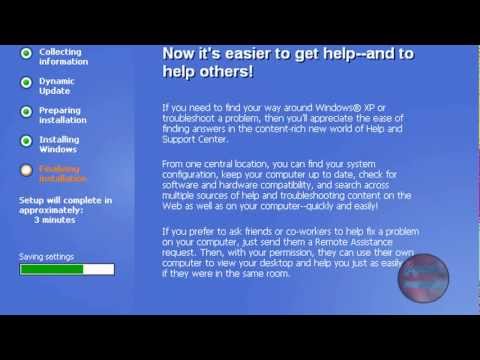
Vinkkejä
- GUI -asennuksen aikana (vaiheet 14-19) voit avata komentokehotteen painamalla SHIFT+F10 ja avata Windows 2000 -asennuksessa käytettyjä ikkunoita SHIFT+F11.
- Älä unohda asettaa käynnistysprioriteettia BIOSissa. Vanhemmissa järjestelmissä BIOS on asetettu lukemaan levykkeet, kiintolevyt ja sitten CD-ROM-levyt. Sinun on määritettävä käynnistysprioriteetti ladataksesi CD-ROM-levyn ennen levykettä ja kiintolevyä.
- Asennus kestää yleensä 15–40 minuuttia järjestelmän nopeudesta riippuen. On parasta pysyä lähellä, koska se kysyy koko asennuksen ajan kysymyksiä, kuten aika- ja verkkoasetuksia.
- Jos asennuksessa ilmenee vaikeuksia, Windowsin asennusohjelma antaa sinulle teknisiä tietoja virheestä, mikä voi auttaa määrittämään sen syyn. Tarkista Microsoftin verkkosivuston vianetsintäoppaasta apua yleisimpiin asennusongelmiin.
Varoitukset
- Jotkut käyttäjät, jotka asentavat Windows XP: n levyiltä, joilla on Service Pack 2 tai sitä vanhempi, kohtaavat ongelmia asennuksen alkuvaiheessa nykyaikaisiin tietokoneisiin, joita luonnehditaan loputtomiksi uudelleenkäynnistyssilmukoiksi tai sinisen näytön virheeksi (BSOD). Tämä johtuu siitä, että joillakin levyillä ei ole SATA -kiintolevyjen ohjainta. Tämän korjaamiseksi käyttäjän on siirrettävä ohjaimet asennus -CD -levylle tai asetettava tarvittavat ohjaimet levykkeelle ja lisättävä ne manuaalisesti asennusluetteloon.
- Voit asentaa Windowsin useammin kuin kerran yhteen osioon, mutta tämä voi johtaa järjestelmän epävakauteen tulevaisuudessa. Lataa ohjelmisto, kuten Partition Magic 8, jakaaksesi kiintolevyn turvallisesti osioiksi turvallista asennusta varten.
- Muista aktivoida Windows 30 päivän kuluessa asennuksesta, muuten järjestelmä ei salli kirjautumista sisään ennen kuin aktivointi on valmis.
- Älä yritä asentaa Windowsia järjestelmään, joka ei täytä vähimmäisvaatimuksia.







